شرح لطريقة وكيفية تحويل راوتر زين DG8245V الى اكسيس بوينت أو مقوي شبكة Access Point حيث أنه قد قام العديد من المشتركين في شركة زين بالاستغناء عن راوتر زين وذلك بسبب سوء جودته ، وقد تكونت لدينا رؤية خاصة للاستفادة به قدر الامكان وذلك من خلال تحويل هذا الراوتر DG8245V الى مقوي شبكة واي فاي وهذا شرح تفصيلي بالصور للاستفاده من الراوتر ليعمل كموزع اضافي بالبيت أو المناطق التى لا يصل اليها شبكة الواي فاي حيث سوف يكون بديل أفضل من مودم الـ DSL ليعمل كموزع للشبكة الواي فاي.
طريقة تحويل راوتر زين DG8245V الى Access Point
- أول شئ نقوم بالدخول الي صفحة الراوتر أو المودم من خلال الرقم التالي أو اي بي IP صفحة الراوتر وهو:
192.168.1.1 - سوف يطلب منك معلومات الدخول الي راوتر DG8245V سوف تجدها مدرجة خلف جهاز الراوتر أو المودم وفي الاغلب تكون كالتالي :
User name: admin
Password: @HuaweiHgw
لمزيد من التوضيح انظر الصورة التالية
- ثم نقو بتسجيل الدخول الي صفحة اعدادات الراوتر الاساسية من خلال زر Login
- نقوم بعد ذلك بالدخول علي اعداد Advanced<
- ثم بعد ذلك نقوم بالدخول على اعداد WAN<
- ثم بعد ذلك نقوم بالتحديد على الاتصال ونقوم بحذفه
- ثم نقوم بالضغط على اختيار New
- قم بعمل نسخ للاعدادات نفسها وقم بالضغط على Apply
- ومن خلال مسار Advanced>>LAN>Lan Hosts
قم بعمل نفس الاعدادات وقم بالضغط على Apply - قم أخيرا قم بعمل اعادة تشغيل للراوتر أو المود اصدار DG8245V وبهذا يكون قد تم تحويل الراوتر الي مقوي شبكة واي قاي من خلال خطوات بسيطة واذا كان لديكم اي استفسار أو اقتراح يرجي تركة في صندوق التعليقات بالاسفل
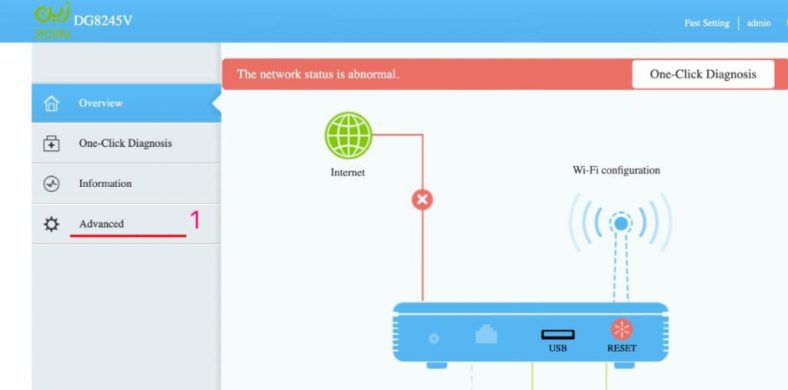

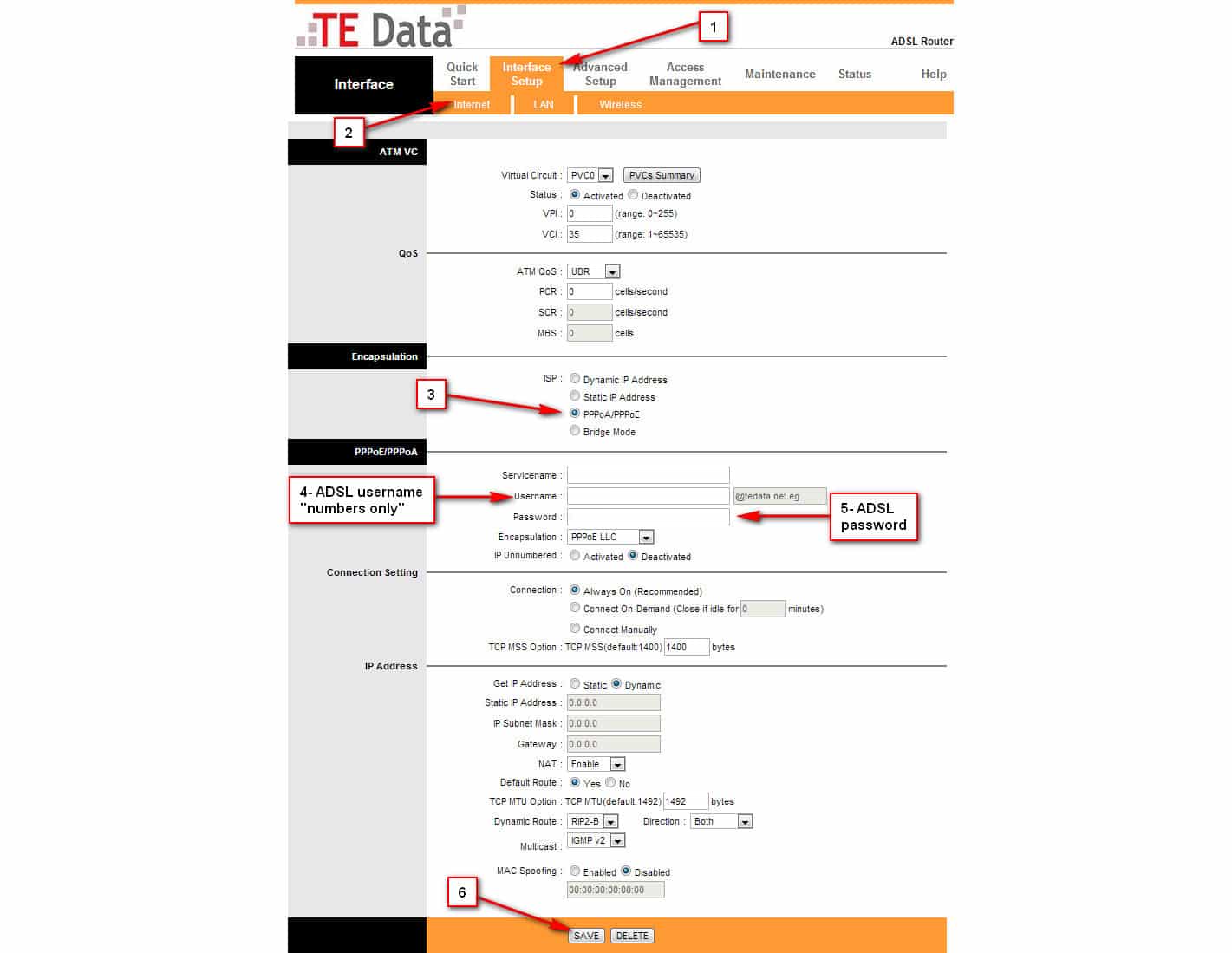



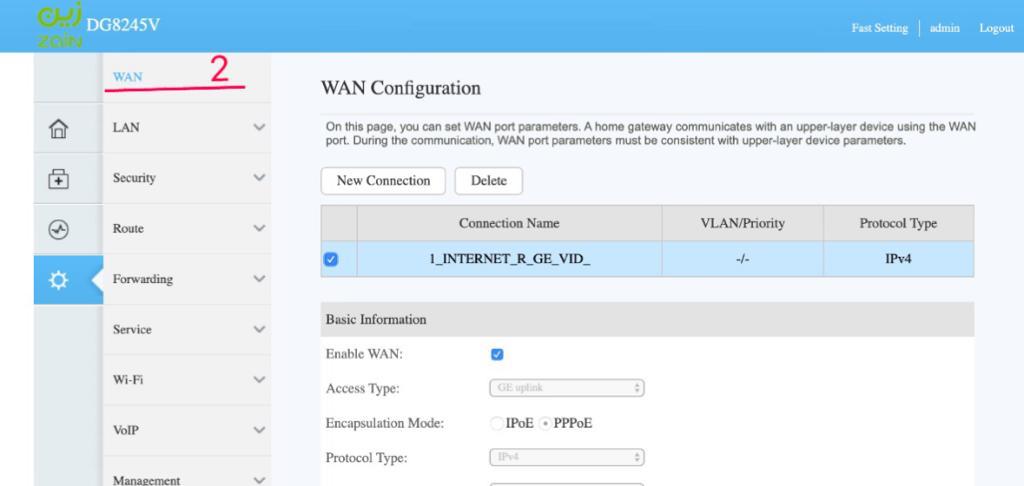
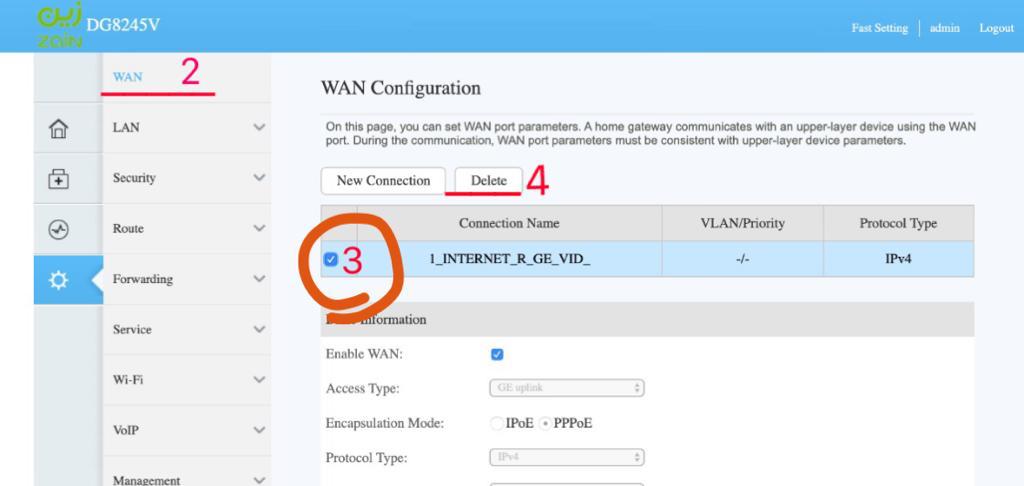
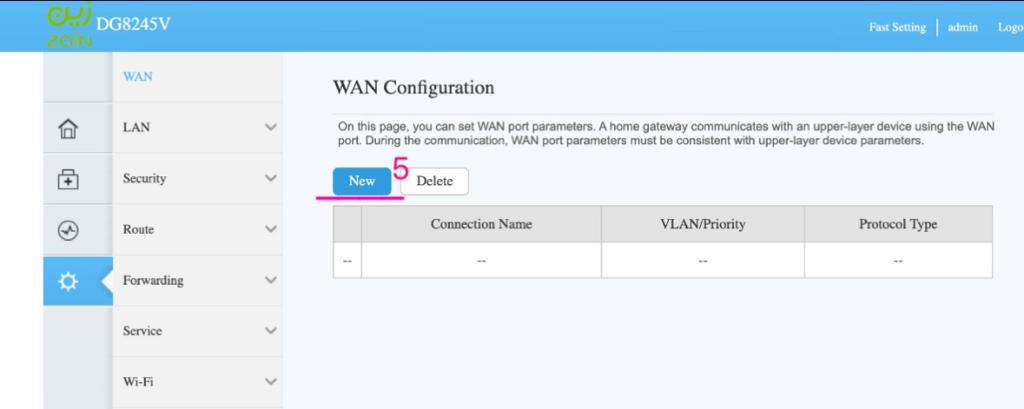
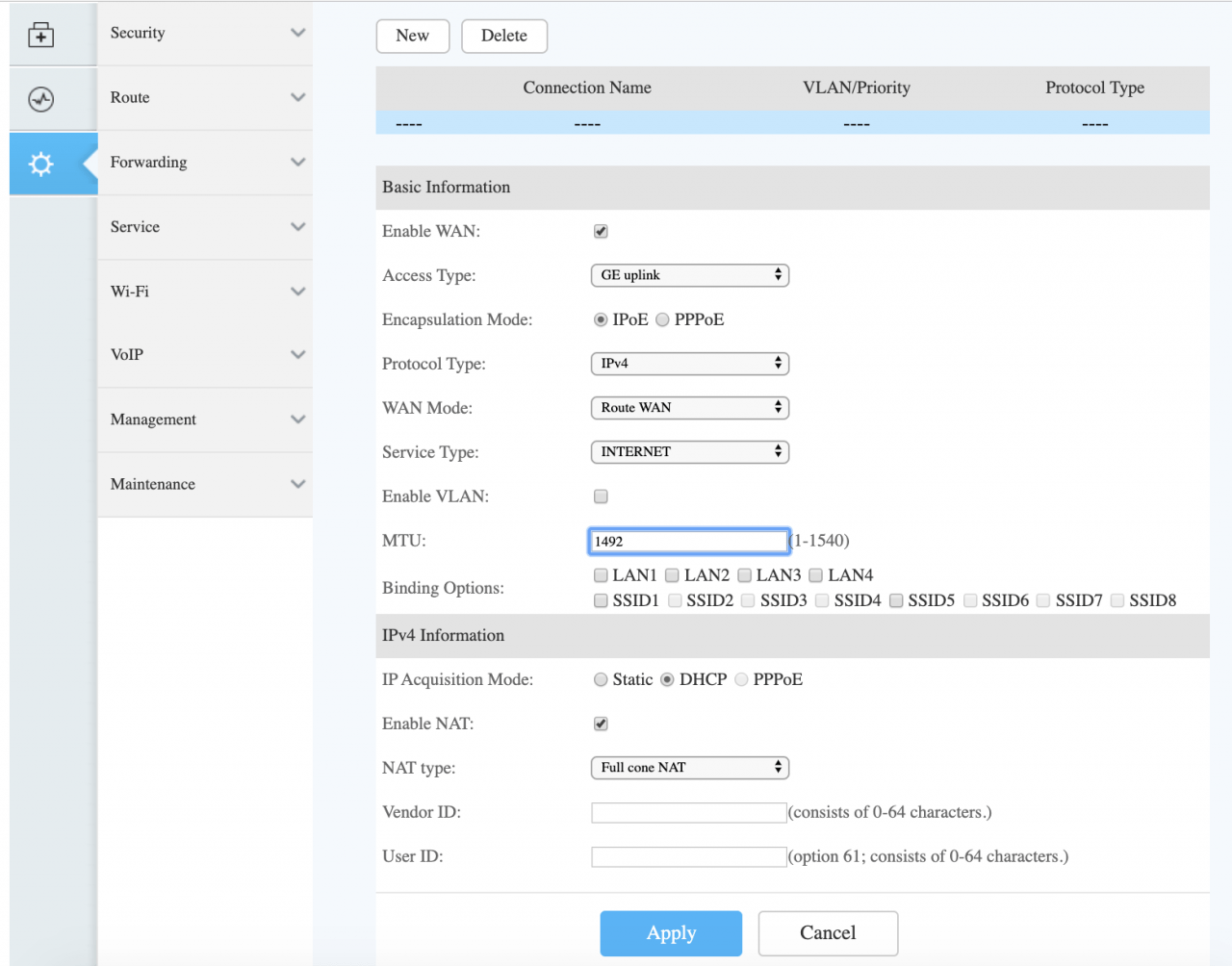
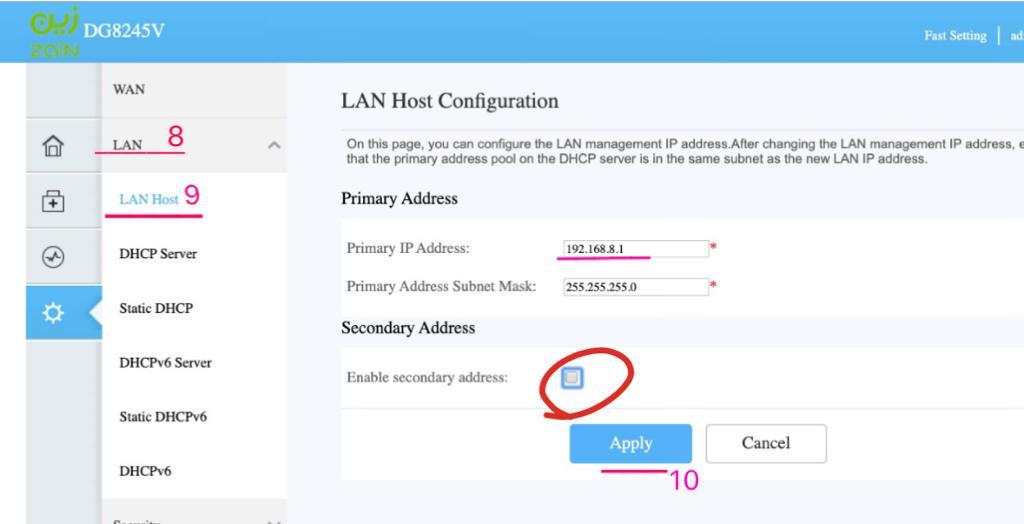






بعد اطفاء الجهاز كم اعمل نقطة اتصال المودم الرئيسي بالمودم هذا كراوتر